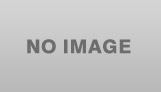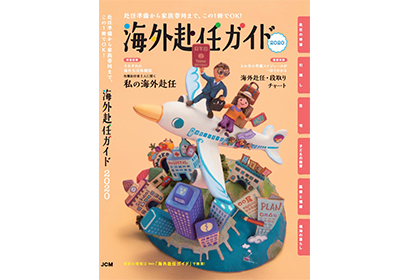AppleTV (4世代)では、映画レンタル、Hulu、Netflixなど様々なコンテンツを楽しめますが、地上波、BS、CSの視聴は残念ながらできません。1台ですべてができるようになったら本当に便利ですよね。。。お待たせいたしました。遂に!AppleTV (4世代)で日本のご自宅の地上波、BS、CSのライブ視聴ができるようになりました。日本でも海外でもテレビにつないだAppleTVで自宅のテレビをリアルタイムで視聴できるようになってしまいます。海外のテレビにAppleTVをつければそこは日本のお茶の間に大変身です。
用意するもの 受信用のブルーレイディスクレコーダー (弊社指定機種がオススメです)
テレパソ本体を日本のご自宅に設置済みであること(設置は簡単。いますぐ導入できます。)
オンディマンドスティック(設置済みテレパソと紐付けします。)
AppleTV(4世代)(みたいテレビに取り付けます)
始める前に 日本のご自宅にテレパソを設置しておきます。(テレパソはこちらからご購入いただけます)
日本に必要な物 ブルーレイディスクレコーダー テレパソ

海外に必要な物 オンディマンドスティック AppleTV (4世代)
手順
AppleTV(4th Gen)からアプリのアイコンをクリックしていただき VLC で検索をします。

VLC for Mobile をインストールします。

ホームの画面に追加されますのでクリックして設定を行います。

Network Stream をクリックします。

空白に下記をタイプしてください。
http://テレパソのLAN IP/live/tv.m3u8
(テレパソのLAN IPはテレパソのホーム画面から確認できます。)

このような項目が作られます。これで設定は完了です。(まだ繋がないでください。)

ライブ視聴手順 PC、スマホ、オンディマンドスティックいずれかよりテレパソにアクセスをします。(ここではiPhoneで行います。) OpenVPNでテレパソに接続をします。(PCであれば接続アイコンで接続してください。オンディマンドスティックであればそのまま画面からテレパソアクセスリンクでアクセスしてください。)

右にスライドで接続します。上にVPNという表示が出ることで接続中と確認できます。

そのままの状態で、サファリブラウザーを開き
http://テレパソLAN IP
の数字をアドレスバーにタイプしてテレパソにアクセスをします。LAN IPはテレパソのホーム画面に表示されておりますのでご確認ください。

VPN接続状態で、回線速度テストを行っていただき、(速度テストはこちらのリンクよりご利用ください。)
ストリーミング画質を調整します。
3Mbps以上ある場合は、High の設定
1-2Mbps程度の場合は、Medium または Low の設定
1Mbps以下の場合は、Low または Lower の設定
ライブ視聴開始前にあらかじめ設定をしてください。(ライブ視聴開始後の変更は反映されませんのでカクカクして見にくい場合など途中から設定を変更される場合は、一旦ライブ視聴をSTOPボタンで終了の上、ストリーミング画質を変更、設定反映してから再度ライブ視聴アイコンを開いて反映させてください。)

画質設定が完了しましたら、ライブ視聴アイコンをクリックしてください。
画面が表示されましたらリモコンとしてこの画面を利用しますのでそのまま開いておきます。

次に、AppleTVからVLCを開きます。

先ほど作成したリンクをクリックします。

AppleTVでライブ視聴が始まります。

こちらのリモコンでチャンネルを変更できます。(モバイル、PC、オンディマンドスティックからでも操作できます。AppleTVからはリモコンの切り替え操作ができませんのでいずれかの機器をリモコンとしてご利用ください。)

チャンネルの変更は日本と海外を行き来しますので30秒程度かかります。視聴が終了しましたら、STOP LITV TV ボタンを押して終了してください。
リアルタイム視聴にならず前回見た画面が繰り返されている場合は、一旦ライブ視聴を新規で開き、STOP LIVE TVをおして完全に終了してください。その後、新規にライブ視聴ボタンからライブ視聴を開始することで、古いキャッシュ(情報)がクリアーになりライブ視聴ができるようになります。
その他ご不明な点はテレパソユーザー専用ヘルプデスクよりご連絡ください。